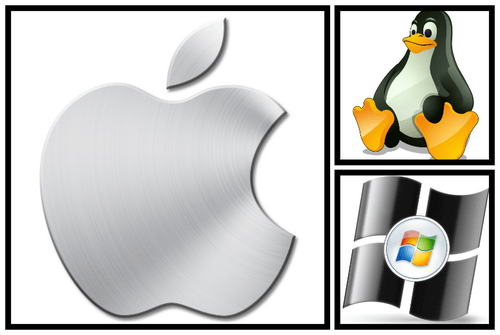
Більшість знайомі з такими операційними системами як Windows, Linux, macOS, iOS. Windows може працювати з дисками, які відформатовані в FAT/NTFS, проте доступу до дисків з файловими системами APFS/Ext2/Ext3/Ext4/Btrfs/XFS не отримати. Для чого він потрібен? Наприклад, на одному комп’ютері може бути встановлено дві або більша кількість операційних систем. Ви завантажили певні файли в ОС Linux (нехай для прикладу буде фільм), а в даний момент працюєте з Windows. Навіщо перезавантажувати комп’ютер якщо можна встановити драйвер та отримати доступ без перезавантажень? Причому драйвери можуть бути встановлені на інших операційних системах. Тому границя на мультиопераційних ноутбуках, комп’ютерах та мережних дисках буде стерта.
Розглянемо рішення, які призначені для ОС Windows:
APFS для Windows від компанії Paragon
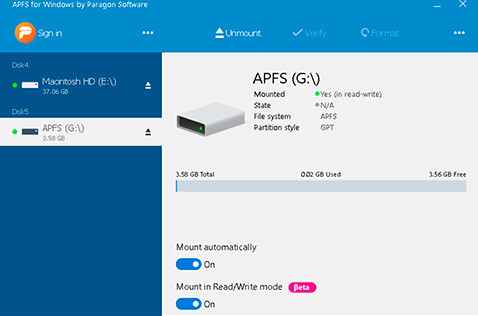
1. Для доступу до файлової системи Apple File System (APFS), яка використовується в таких операційних системах як macOS і iOS існує драйвер «APFS для Windows від компанії Paragon». Ви зможете отримати доступ до HDD, SSD, флешок, які відформатовані в APFS. Можна не лише читати, а й редагувати потрібні файли.
HFS+ для Windows від Paragon
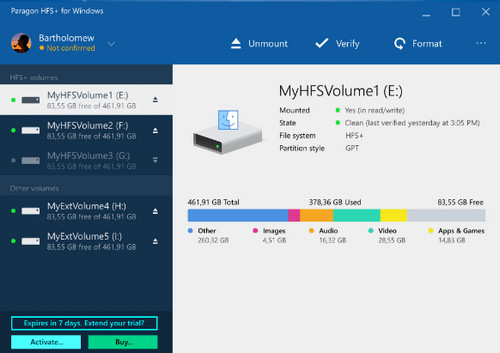
2. Отримати доступ до файлової системи HFS+ можна, встановивши драйвер «HFS+ для Windows від Paragon». HFS+ – це файлова система, яка використовувалася та використовується на macOS. Їй на зміну прийшла APFS, про яку написано вище.
Linux File Systems для Windows
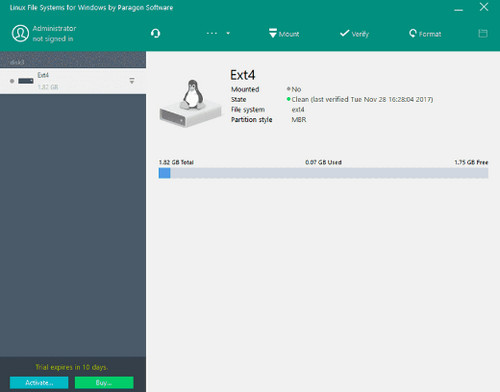
3. Стерти границі між Linux та Windows допоможе драйвер «Linux File Systems для Windows». Після встановлення можна відкривати та редагувати файли у файлових системах Ext2/Ext3/Ext4 та відкривати у Btrfs/XFS.
Mac ToolBox
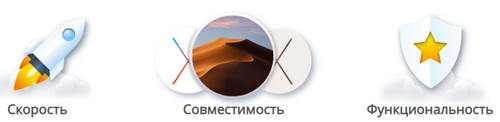
4. Універсальне рішення для Windows і Mac – «Mac ToolBox». Це комплекс програм, які дадуть можливість використовувати дві популярні ОС без обмежень.
Ext2Read (ext2explore)
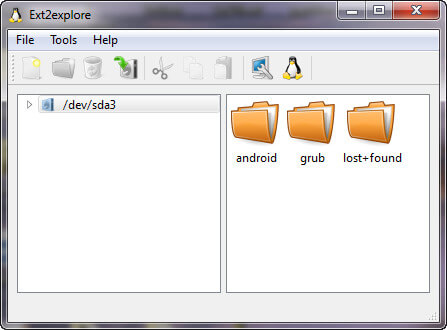
5. Ext2Read (ext2explore) – безкоштовна утиліта для доступу до розділів Linux. Можна переглядати та копіювати файли і папки з Linux розділів. Програма працює без встановлення. Але редагування та копіювання файлів на розділи Linux вона не підтримує.
Linux Reader
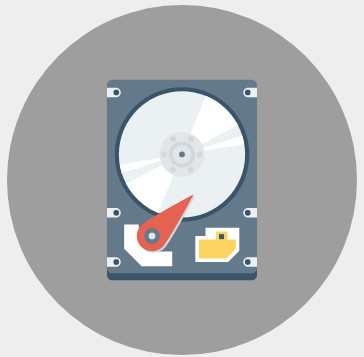
6. Linux Reader – програма, яка покаже файлові системи Ext 2/3/4, UFS2, HFS та ReiserFS/4 з-під операційної системи Windows. Безкоштовна версія дозволяє переглядати файли та зберігати їх на потрібний носій. Платна має ряд корисних функцій, про які можна прочитати на офіційному сайті.
Ext2Fsd
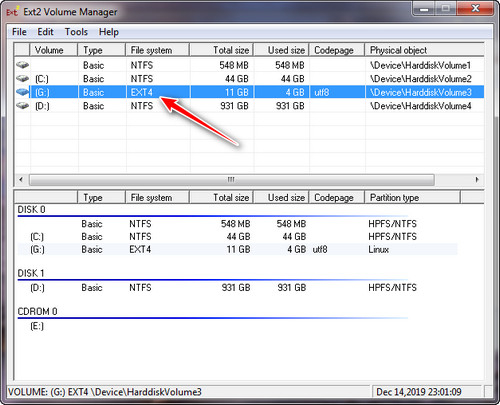
7. Безкоштовна утиліта, яка дасть можливість не лише відкривати та копіювати файли і папки з Linux розділів, але й виконувати на них запис. Після встановлення відкриваємо програму. Далі знаходимо розділ, який потрібно змонтувати. Викликаємо на ньому контекстне меню і вибираємо «Ext2 Management F3». Можна просто натиснути на клавішу F3.
У вікні, яке відкриється робимо наступне:
Ставимо прапорець напроти «Mount volume in readonly mode». Таким чином ви захистите себе від можливого видалення файлів та папок. Тобто, дана відмітка монтує диск в режимі лише для читання. Якщо ви маєте намір вносити зміни на диск (копіювати, видаляти чи перейменовувати файли), то дану відмітку потрібно зняти. Але потрібно пам’ятати, що диск на якому встановлена операційна система Linux являється системним, і будь-які зміни в файлах можуть призвести до непрацездатності та неможливості завантаження.
Якщо ваш диск – це знімний носій, то ставимо відмітку напроти «Automatically mount via Ext2Mgr». При такому способі монтування розділу буде відбуватися кожного разу при підключенні носія.
Якщо диск постійно підключений до комп’ютера (наприклад, внутрішній), то відмітку потрібно поставити напроти «Mountpoint for fixed disk, need reboot». Таким чином диск буде монтуватися кожного разу після завантаження системи. Для застосування змін потрібно натиснути на кнопку «Apply».
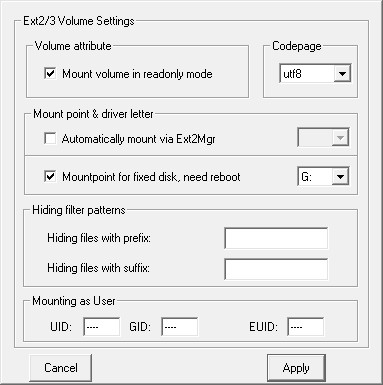
Рішення, які призначені для Mac:
extFS для Mac від Paragon Software
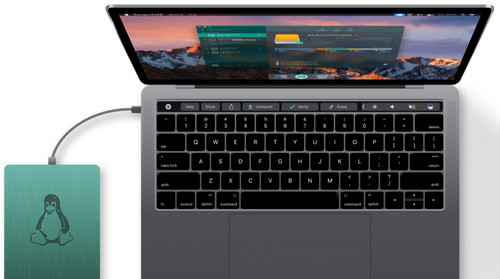
1. «extFS для Mac від Paragon Software» – драйвер для доступу до розділів з файловими системами ext2, ext3, ext4. Можна відкривати та редагувати файли, які розміщені на розділах Linux. Після того як буде встановлений драйвер, у меню macOS появиться утиліта для роботи з носіями. З її допомогою можна виконувати монтування дисків та перевірку на помилки.
2. «Mac ToolBox», набір утиліт про який написано вище.
Рішення, які призначені для Linux:
APFS для Linux від Paragon Software
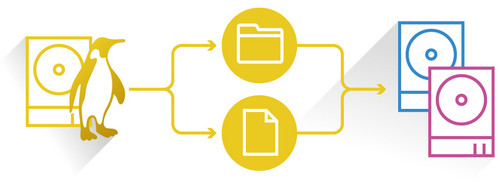
1. «APFS для Linux від Paragon Software» – драйвери призначені для доступу до носіїв з файловою системою APFS.
Microsoft NTFS для Linux від Paragon Software
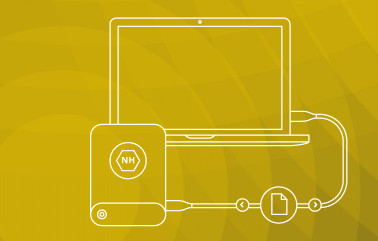
2. «Microsoft NTFS для Linux від Paragon Software» – драйвери, які дадуть змогу отримати з Linux доступ до файлових систем NTFS і HFS+. Після інсталяції драйверів можна отримувати швидкий (за словами розробників, їхнє рішення випереджає по швидкості будь-яке інше) доступ до розділів Apple HFS+ та Microsoft NTFS. Доступна безкоштовна версія.
Рішення, які призначені для Android:
Microsoft exFAT/NTFS для USB від Paragon Software
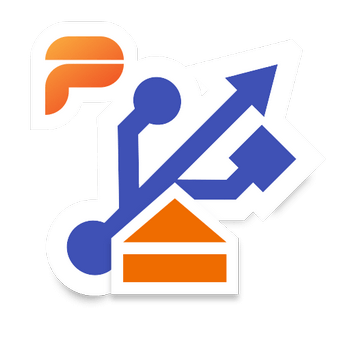
1. «Microsoft exFAT/NTFS для USB від Paragon Software». Драйвер призначений для пристроїв під керуванням Android. Після встановлення дасть змогу відкривати та працювати з файлами, що знаходяться в розділах HFS+, NTFS, exFAT, FAT32, використовуючи прямий доступ до USB-накопичувачів.
Перше, що потрібно – це один з двох файлових менеджерів: Total Commander або X-Plore File Manager. З іншими файловими менеджерами деякі функції можуть бути недоступними.
Далі під'єднати накопичувач через кабель USB On-The-Go (скорочено OTG). Після цього можна видаляти, копіювати, перейменовувати, відкривати файли та папки. Підтримується копіювання як з підключеного накопичувача, так і на нього. Файлами можна ділитися та завантажувати у хмарні сховища.
Майже всі рішення від Paragon являються платними продуктами та доступні для завантаження у вигляді версій, які мають пробний період роботи. Тому можна без проблем протестувати будь-який драйвер, а вже тоді вирішити чи вартий він покупки чи ні.








